在编辑Word文档时,我们可能会遇到下面的问题:文档打开后,无法显示出输入法状态栏,按输入法切换快捷键也没有反应。这篇文章就跟大家分享一下解决办法。操作步骤:1.打开Word文档后......
2022-05-07 417 word无法显示输入法
职场上我们经常会需要使用word制作一些斜线表头表格,比如:课程表、各种数据报表之类的等等,所以,今天我们就一起来学一下在word中如何制作斜线表头表格。
接下来,我会以课程表为例,一步一步地教大家如何去实现,大家可以边看文章边跟着我一起做就可以了。这里面主要涵盖了三个重要的知识点:页面布局的设置、斜线表头的制作和单元格的合并和。最终做出的效果如下图所示。
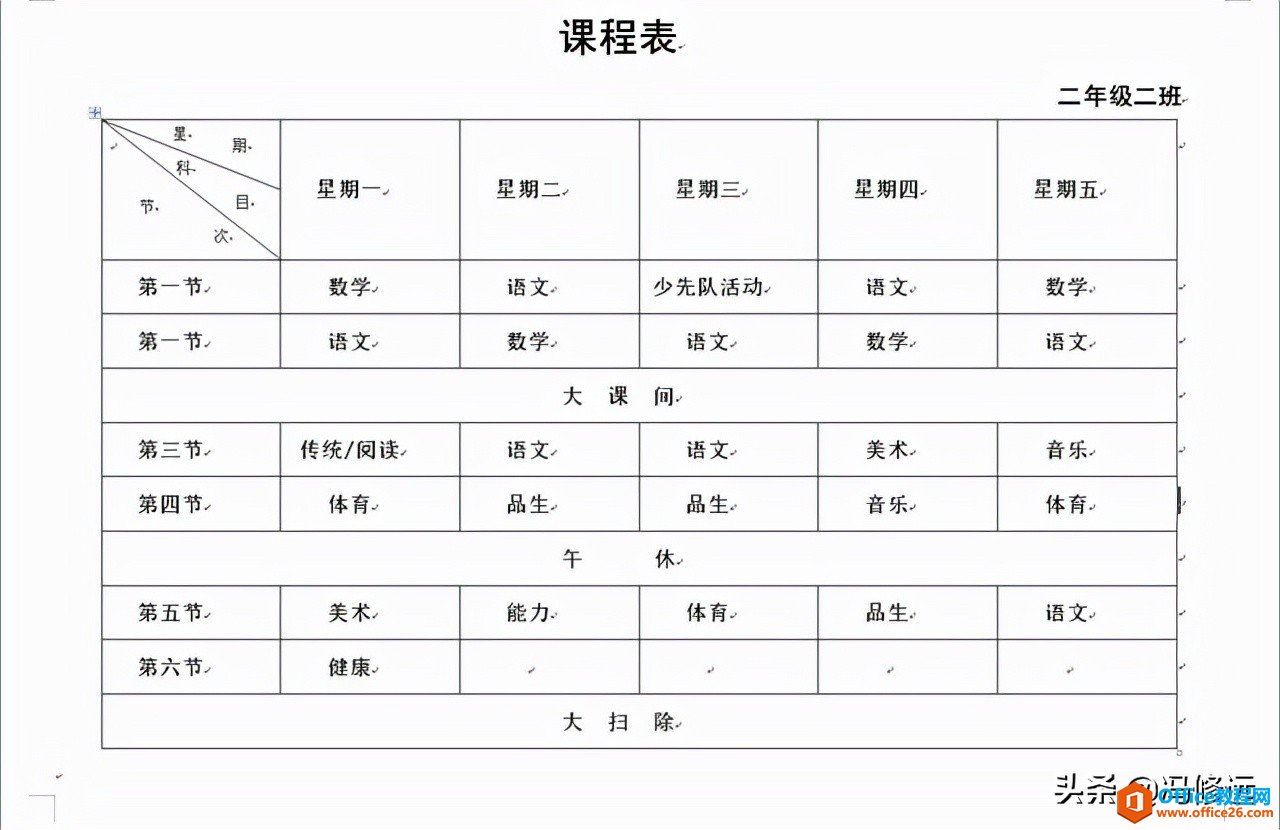
完成后的效果图
01、页面设置
一般,我们打开新建的word文档,文档的排版方式都是纵向的,所以,首先,我们需要把它设置为横向的,设置方法:单击“页面布局”选显卡的“页面设置”选项组中的“纸张方向”的下拉按钮,在下拉菜单中点击“横向”。操作步骤和完成效果如下图所示。
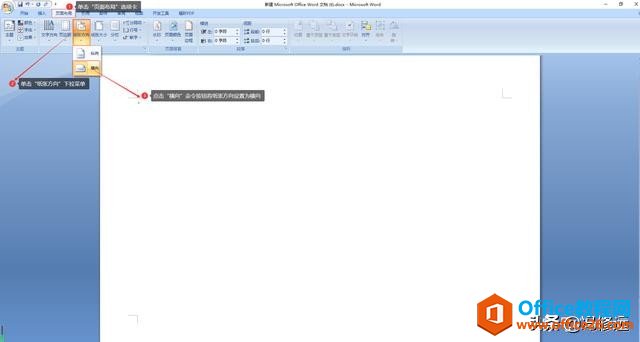
这个时候,虽然纸张横过来了,但由于我们的课程表所占页面比较大,所以还需要设置一下页边距。设置方法:还是在“页面布局”选项卡的“页面设置”选项组中,单击“页边距”下拉按钮,在下拉菜单中点击“窄”的下拉选项。操作步骤和完成效果如下图所示。
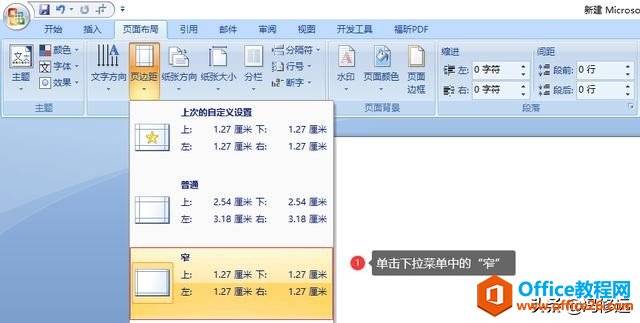
02、输入表头、班级
这里比较简单,就不一一演示操作了,如果不会的同学,可以看我之前写的《「冯修远」计算机入门0基础教程:Word文档的段落格式操作》。这里输入内容:“课程表”黑体,一号,居中。“二年级二班”黑体,三号,右对齐。完成后效果如下图所示。然后回车,换行后记得再设置下左对齐。
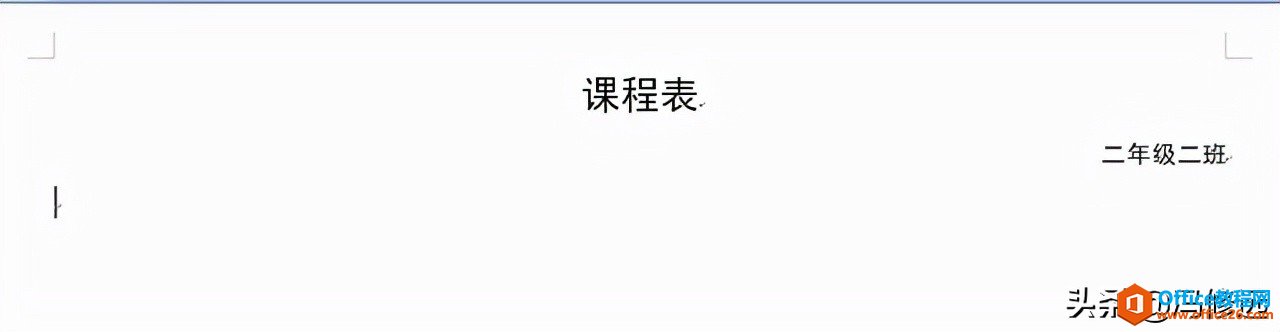
03、创建表格
这里可以使用我在《「冯修远」计算机入门0基础教程:在Word中创建表格的5种方法》中讲过的“插入表格对话框”的方法创建表格。由本文开头部分中的“完成后的效果图”得知,我们这个表格是个6列10行的表格,所以,我们在弹出的“插入表格”对话框中选择6列10行,实际操作步骤与完成后的效果如下图所示。
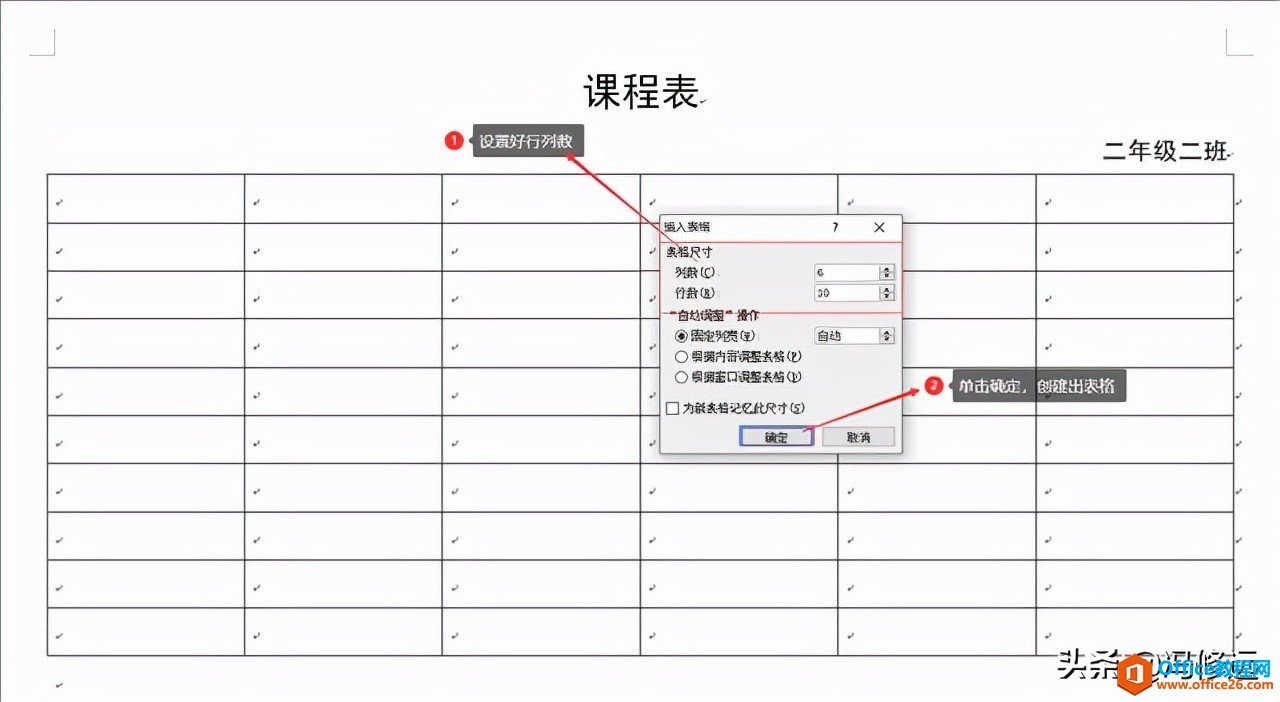
由于斜线表头所占用的空间比较大,所以,我们可以将第一行的高度统一设置为:3.5厘米。设置方法如下:将光标插入表中的第一行第一列,然后在“表格工具布局”的“单元格大小”选项组中,高度设置为3.5厘米。操作步骤和实现效果如下图所示。
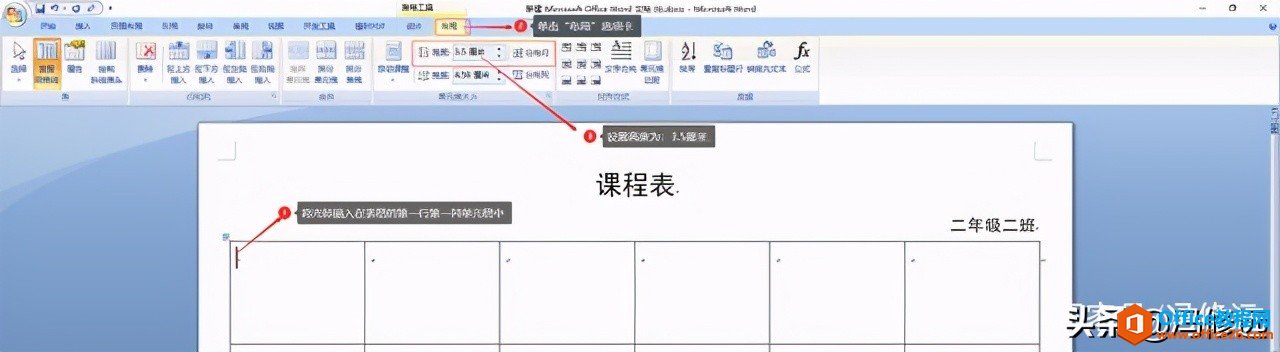
接下来,就是我们绘制”斜线表头“的关键步骤。操作方法:还是将光标插入在第一行第一列,然后在”表格工具布局“的”表“选项组中,单击”绘制斜线表头“,在弹出的”插入斜线表头“对话框中将”表头样式“选择样式三,”行标题一“的文本框中输入”星期“,”行标题二“的文本框中输入”科目“,”列标题“的文本框中输入”节次“,然后单击”确定“按钮。操作步骤和实现效果如下图所示。
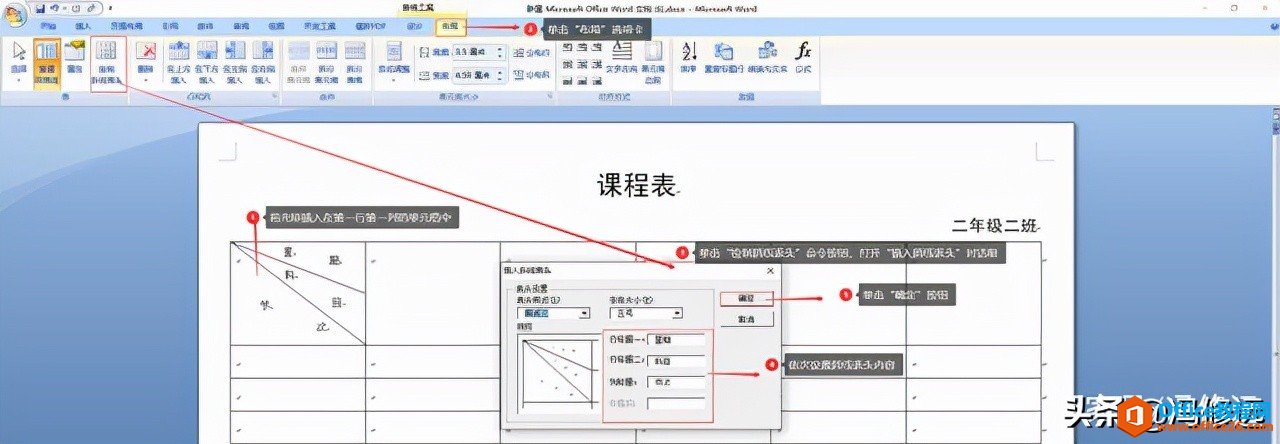
剩下的操作就比较简单了,我们可以参照文本中的”完成后的效果图“在表格中的单元格中输入课程表的内容,字体使用宋体4号,居中。输入完后效果如下图所示。
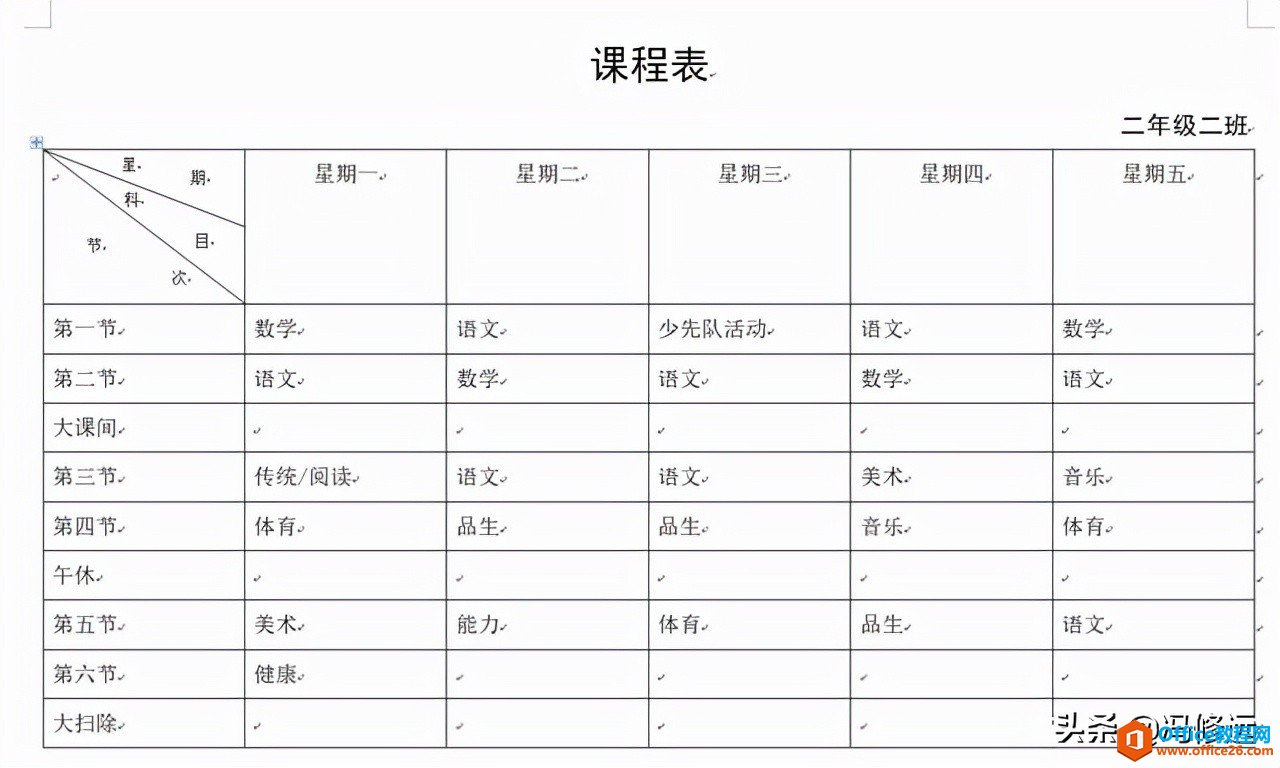
04、单元格合并以及最后的格式调整
到这里,我们基本也快完成了,然后可以开始合并单元格了。我们需要合并”大课间“、”午休“、”大扫除“这些单元格,我以合并”大课间“为例,其它的操作跟这个也差不多,大家可以跟着我自己尝试一下。操作方法如下,按住鼠标左键不松,拖动鼠标选择”大课间“整行单元格,选择完成后,松开鼠标左键,然后单击鼠标右键,在弹出的菜单中选择”合并单元格“,操作步骤和实现效果如下图所示。
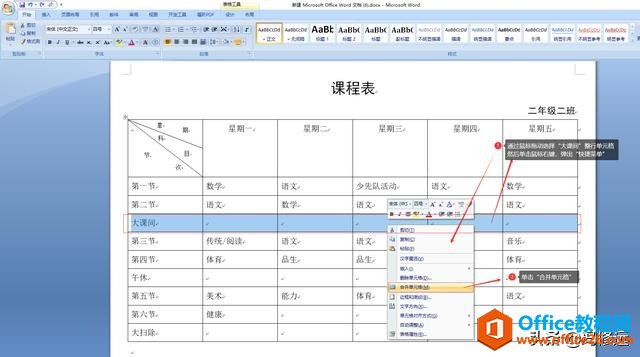
然后单击表格的”十字箭头“选中表格所有内容,再单击鼠标右键,在弹出的”快捷菜单“中选择水平居中,具体的操作步骤和效果如下图所示。
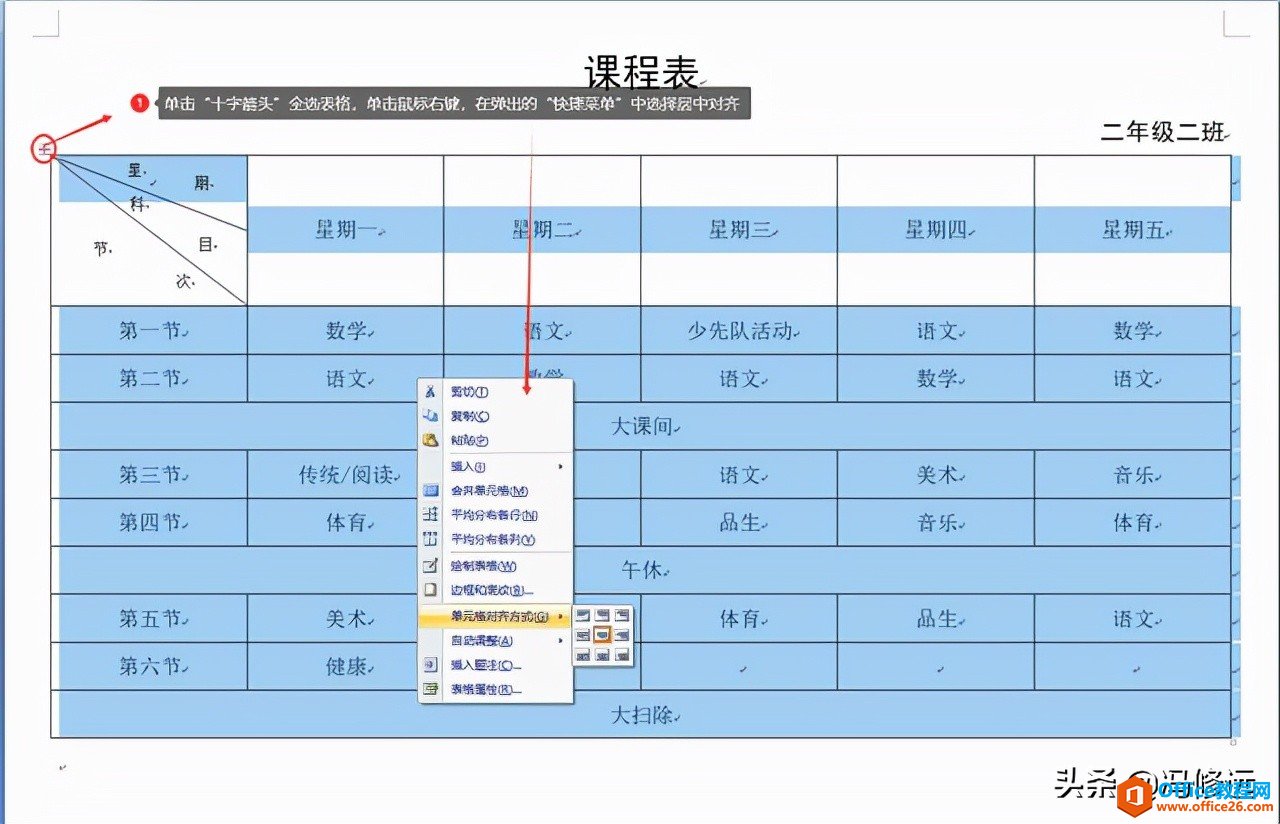
现在基本完成了,唯一一点瑕疵就是下面的空白太多,所以最后,就是要让整个内容在word文档中垂直居中。操作方法如下:单击”页面布局“选项卡的”页面设置“选项组中的”页边距“下拉命令按钮,在下拉菜单中单击”自定义边距“命令,打开”页面设置“对话框,在对话框中单击”版式“选项卡,在页面->垂直对齐方式中的下拉框中选择”居中“,然后单击确定按钮。操作步骤和实现效果如下图所示。
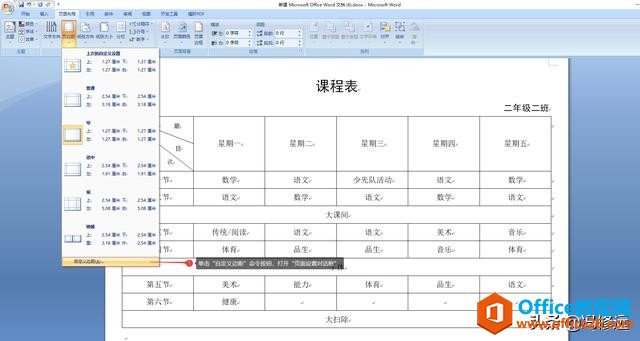
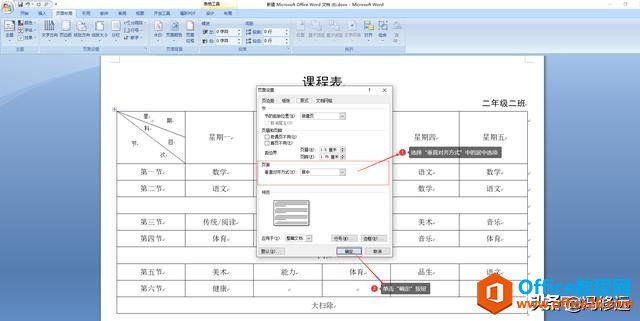
好了,关于word的制作斜线表头的操作就先讲到这里吧,这里我用的word的版本是2007的版本;但如果是比较高的word版本,可能没有”绘制斜线表头“的命令按钮,那么大家可以通过插入形状的方式绘制”斜线表头“,然后在斜线表头合适的位置输入文本或者是通过插入”文本框“的方式实现。
相关文章

在编辑Word文档时,我们可能会遇到下面的问题:文档打开后,无法显示出输入法状态栏,按输入法切换快捷键也没有反应。这篇文章就跟大家分享一下解决办法。操作步骤:1.打开Word文档后......
2022-05-07 417 word无法显示输入法

人民币符号为,书写顺序为:先写大写字母Y,再在竖划上加上二横,即为,读音为:yun(音:元)。今天,小编给大家分享几个在word中打人民币符号的方法。搜狗输入法输打人民币符号第一......
2022-05-07 286 Word人民币符号

分两步来完成。①合并成一页第一种情况,如果两页的文档是在同一个文档中,那么,你可以通过设置纸张的大小来使得新的一页里能容下原来两页的内容。如果不必打印,那么可以自行设......
2022-05-07 156 word文档两页合并成一页